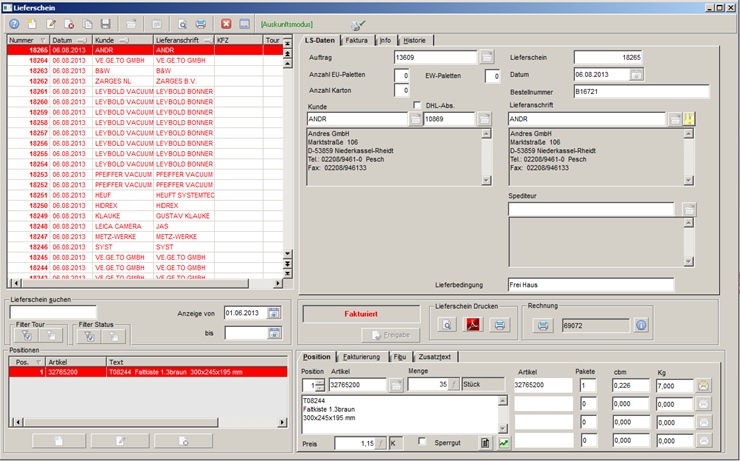
| DB-System Dokumentation |
| Vertrieb Lieferschein |
Das Modul Lieferschein enthält alle Angaben zur Auslieferung oder zum Versand von Artikeln und dient als Vorlage zur
Rechnungserstellung.
Die meisten Angaben hierzu stammen aus den Aufträgen, die als Vorlage zur Lieferscheinerstellung herangezogen werden.
Das Modul wird bei der Bescheibung in folgende Bereiche aufgeteilt
· Historie
Abb. Lieferschein
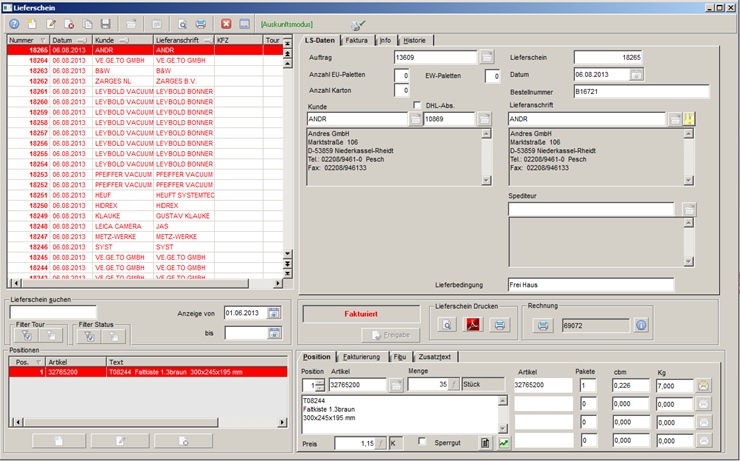
Lieferschein suchen und Filtern
Anzeige Von - Bis
Auswahl Kalender
Hiermit kann die Übersicht auf das Lieferscheindatum eingegrenzt werden.
Filter Status
Mit dem Klick auf Filter setzen wird in Folge der Status gewechselt.
Die Reihenfolge hierbei ist :
-In Bearbeitung
-Bestand gebucht
-Freigabe ReWe
-Fakturiert
Filter Tour
Mit dem Klick auf Filter setzen eird die Auswahl der Touren angezeigt.
Es werden dann alle Lieferscheine einer bestimmten Tour angezeigt.
Abb. Lieferschein suchen

Lieferscheinkopf
Der Lieferscheinkopf ist in 4 Register aufgeteilt und enthält die Informationen zum Versand der Artikel.
Auftrag
Auftragsnummer des übernommenen Auftrages
Lieferschein
fortlaufende vom System vergebene Nummer
Anzahl EU-Paletten
Zum Transport benötigte Europalletten. Diese werden automatisch im Paletten Bestand verbucht.
Anzahl EW-Paletten
Zum Transport benötigte Einwegplatten. Dies dient zur Kontrolle beim Verladen.
Anzahl Karton
Anzahl der Kartons. Dies dient zur Kontrolle beim Verladen.
Datum
Tag der Auslieferung. Wird vom System mit dem aktuellen Systemdatum vorbelegt.
Bestellnummer
Angabe wird aus dem Auftrag übernommen. Handelt es sich um einen Abrufauftrag, so wird hier die Bestellnummer aus dem verknüpften Abrufauftrag übernommen.
Kunde
Die Informationen zum Kunden werden automatisch mit den Angaben aus dem Auftrag gefüllt.
Auswahl auf Modul Geschäftspartner
Es werden hier nur Kunden angezeigt.
Möchten Sie die offenen Posten des Kunden angezeigt bekommen, so setzten
Sie den Schalter Opos(offene Posten) anzeigen in der Konfiguration auf Aktiv.
DHL Absender
Die Information wird automatisch mit der Angabe aus dem Auftrag gefüllt.
Soll der Kunde als Absender auf den DHL-Etiketten ausgedruckt werden, so aktivieren sie diesen Schalter.
Lieferanschrift
Die Informationen zur Liederanschrift werden automatisch mit den Angaben aus dem Auftrag gefüllt.
Auswahl auf Modul Geschäftspartner
Möchten Sie den Hinweis des des Partners in den Auftrag übernehmen, so setzten
Sie den Schalter Hinweis des Partners übernehmen Konfiguration auf Aktiv.
Wurde ein Kunde ausgewählt, so erscheinen hier nur die verknüpften Partner.
Ist nur eine Anschrift mit dem Kunden verknüpft, so wird diese automatisch hier eingefügt.
Spediteur
Auswahl auf Modul Geschäftspartner (Spediteure)
Lieferbedingung
Die Information wird automatisch mit der Angabe aus dem Auftrag gefüllt.
Auswahl auf Lieferbedingung.
Abb. Register LS-Daten
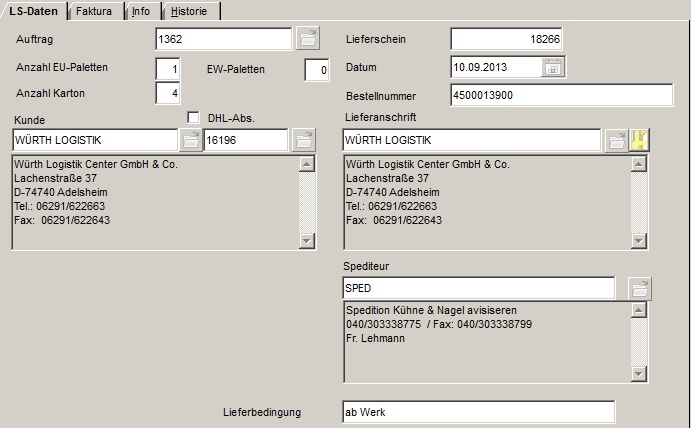
Im Register Faktura sind für die Fakturierung relevante Informationen hinterlegt.
Rechnungsanschrift
Informationen werden aus dem Auftrag übernommen.
Auswahl auf Modul Geschäftspartner
Es werden hier nur Rechnungsanschriften angezeigt, die mit dem Kunden verknüpft sind.
Ist keine abweichende Rechnungsanschrift vorhanden, so wird automatisch die Anschrift
des Kunden eingefügt.
MwSt
Mit diesem Schalter kann die Berechnung der Mehrwertsteuer eingestellt werden.
Netto, MwSt, Brutto
Anzeige des im Auftrags hinterlegten Umsatzes.
a Konto
Die vom Kunden zu entrichtende akonto-Zahlung.
Mit dem Button
![]() wird der
Lieferscheinstatus von Fakturiert -> Freigabe ReWe zurückgesetzt oder
umgekehrt. Damit kann der Lieferschein erneut berechnet werden.
wird der
Lieferscheinstatus von Fakturiert -> Freigabe ReWe zurückgesetzt oder
umgekehrt. Damit kann der Lieferschein erneut berechnet werden.
Abb. Register Faktura
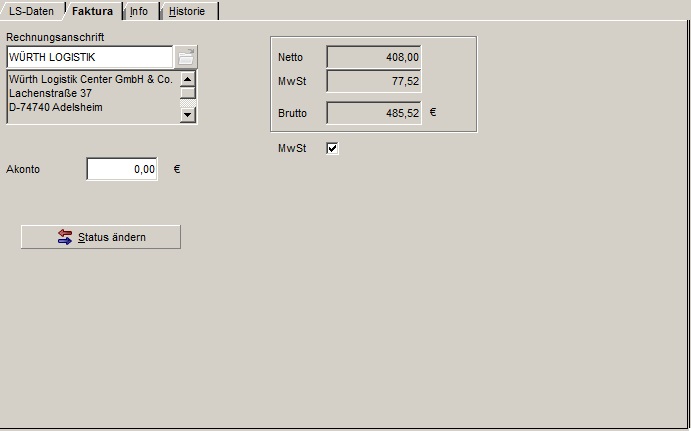
Das Register Info enthält weiter Informationen aus dem verknüpften Auftrag.
Des Weiteren können Informationen zur Tour und zum Lieferfahrzeug hinterlegt werden.
Abb. Register Faktura
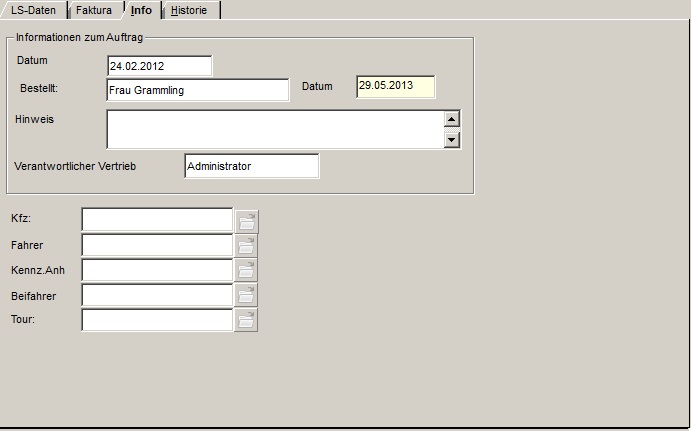
Positionsbearbeitung
Zur Bearbeitung der Positionen stehen folgende Buttons zur Verfügung:
![]() Position hinzufügen
Position hinzufügen
![]() Position korrigieren
Position korrigieren
![]() Position löschen
Position löschen
![]() Nachdruck der Versandetiketten
Nachdruck der Versandetiketten
![]() Paketanzahl neu berechnen (Bei einer Veränderung der Positionsmenge
(z. B. Teillieferung) ist es notwendig, dass die Paketanzahl neu berechnet wird)
Paketanzahl neu berechnen (Bei einer Veränderung der Positionsmenge
(z. B. Teillieferung) ist es notwendig, dass die Paketanzahl neu berechnet wird)
![]() Manuelles Etikett erzeugen (siehe
DHL-Eingabe. )
Manuelles Etikett erzeugen (siehe
DHL-Eingabe. )
Die "Positionsbearbeitung" ist in weitere Register unterteilt:
Position
Rangfolge der Position. Wird automatisch vorbelegt.
Artikel
Auswahl auf Modul Artikel.
Durch Übernahme des Artikels werden korrespondierende Felder mit übernommen.
Text
Der Text enthält die Artikelbezeichnung. Diese kann hier verändert werden.
Menge
Die Anzahl der Nachkommastellen richtet sich nach der Einstellung des Artikels.
Ist in den Preislisten ein Staffelpreis für den gewählte Artikel hinterlegt, so wird der Preis
automatisch angepasst. Ist kein Preis für die Staffel hinterlegt so wird der Preis auf 0.- gesetzt
Bei einer Änderung der Menge wird darüber automatisch die Anzahl der fertigen Artikel angezeigt.
Die Menge darf nicht größer als die fertige Menge sein
Preis
Preis des Artikels. Dahinter wird angezeigt, woher der Preis kommt
Hierbei steht :
S Stammdaten Artikel
K Kundenpreisliste
M manuelle Preiseingabe
V Preis aus Abrufauftrag
Artikel, Pakete, cbm, Kg
Diese Angaben stammen aus dem Artikel und aus der Fertigmeldung und brauchen nur bei einer Mengen- oder Versandänderung aktualisiert werden.
Abb. Register Position

Im Register Fakturierung werden die Umsätze der aktuellen Position angezeigt.
Beträge
Anzeige der Umsätze (Brutto, Netto, MwSt. und Gesamt) der Position.
Abb. Register Fakturierung

Im Register FiBu (Finanzbuchhaltung) können Angaben für das Rechnungswesen eingetragen
werden. Sind diese Daten schon im Artikel hinterlegt, so werden sie hier mit übernommen.
Sachkonto
Auswahl auf Modul Sachkonten
Auswahl auf Modul Kostenstelle
Kostenträger
Auswahl auf Modul Kostenträger
Übergabe Buchhaltung
Dieser Schalter zeigt an, ob diese Position bei einer Übergabe an die Finanzbuchhaltung
berücksichtigt wird.
Position wird ausgedruckt
Dieser Schalter zeigt an, ob diese Position ausgedruckt wird.
Abb. Register Fibu
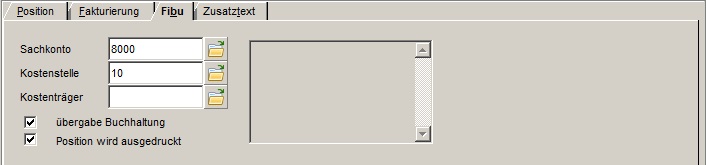
Im Register Zusatztext können weitere Angaben zum Artikel gemacht werden. Die Übernahme von
mehreren Textbausteine in einem Zusatztext ist möglich.
Hinweis zur Position
Auswahl auf Modul Textbausteine
Dieser Text erscheint beim Ausdruck über der Position.
Ergänzende Beschreibung zur Position
Auswahl auf Modul Textbausteine
Dieser Text erscheint beim Ausdruck nach der Position.
Abb. Register Zusatztext
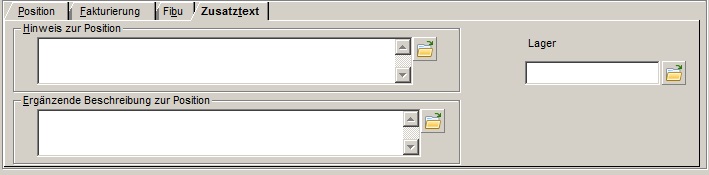
Druckoptionen und sonstige Funktionen
Das Layout des Firmen-Logos (Kopf- und Fußzeile) kann in der Konfiguration eingestellt und bearbeitet werden.
Mit diesem Button erhalten Sie die Seitenansicht des Lieferscheins.
Mit
diesem Button wird der Lieferschein (je nach Modus gespeichert, je nach Status
freigegeben), ausgedruckt, Eine Rechnung erzeugt und gedruckt, oder die
vorhandene Rechnung ausgedruckt.
Bei einer Neuanlage werden auch die Versandetiketten mit ausgegeben.
Ist kein Drucker in der Benutzerverwaltung oder Konfiguration hinterlegt, so erfolgt die Anzeige der Druckerauswahl.
Der Auftrag wird als gedruckt markiert
![]() .
.
![]() Mit
diesem Button wird der Lieferschein als PDF im hinterlegten Ordner (Konfiguration)
gespeichert und anschließend angezeigt.
Mit
diesem Button wird der Lieferschein als PDF im hinterlegten Ordner (Konfiguration)
gespeichert und anschließend angezeigt.
Nach dem speichern des Lieferscheins kann die Rechnung mit den beim Kunden hinterlegten Anzahl der Kopien ausgedruckt werden.
Ist beim Kunden die Markierung "Rechnung per eMail" aktiviert, so erscheint ein weiterer Button zur Erstellung der Rechnung.
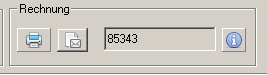
Mit dem Button
![]() wird die Rechnung
erzeugt und als PDF gespeichert. Das in Windows registrierte Mailprogramm wird
gestartet.
wird die Rechnung
erzeugt und als PDF gespeichert. Das in Windows registrierte Mailprogramm wird
gestartet.
Über die Windows-Zwischenablage kann mit [STRG + Einfg] ein Textbaustein in die Mail eingefügt werden (siehe Beispiel).
Der Textbausstein kann im Modul Textbausteine angelegt werden (Definition: "Vorlage Rechnung eMail".)
Abb. Vorlage Rechnung eMail (Muster)
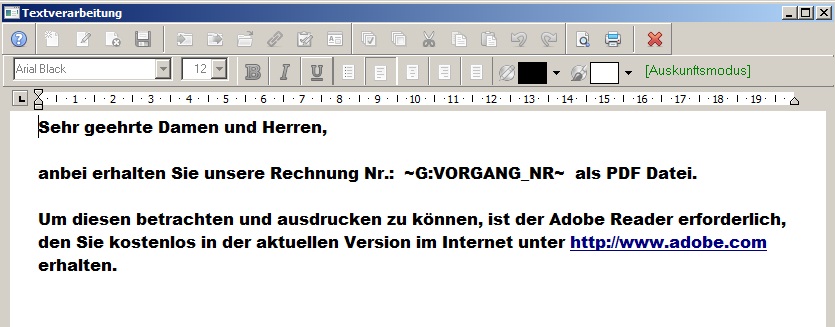
Abb. Mailprogramm
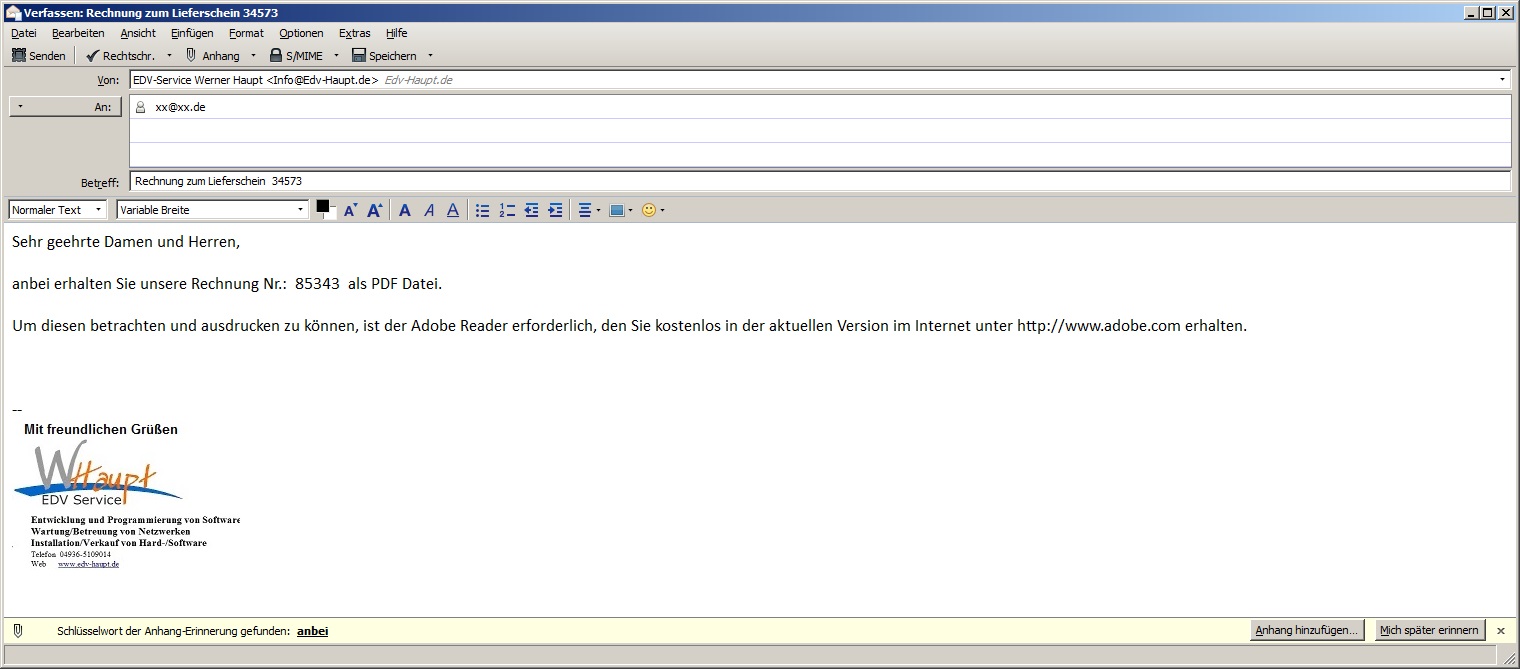
In der DHL-Eingabe können manuelle DHL-Versandetiketten erstellt werden.
Die Angaben aus der Position( Menge und Gewicht) werden mit übernommen.
Die Auswahl unterteilt sich in 3 Listen die in Abhängigkeit zum gewählten Verfahren aufgebaut werden.
Die gewählten Verfahren-> Produkte-> Service werden unterhalb der Liste angezeigt.
Aus der Liste Service kann bei Bedarf mehrere Positionen ausgewählt werden. Diese werden mit den DHL-Code-Nummern in der Zeile Extra-Leistungen angezeigt.
Hat man sich bei der Auswahl vertan, so kann die Zeile einfach geleert werden und der Service erneut zugeordnet werden.
In der Zeile neben Extraleistungen wird ein Hilfetext angezeigt. Bei bestimmten Versandformen ist es z.B. notwendig das Maß in Cm einzutragen, oder das Gewicht mit einer bestimmten Anzahl Dezimalstellen.
Mit dem Button Daten senden wird die Auswahl an DHL- gesendet und das Etikett ausgedruckt.
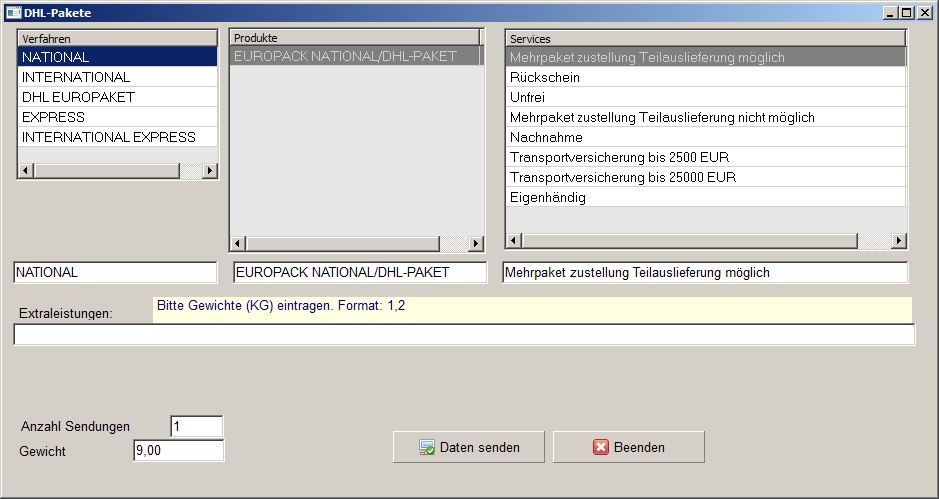
| Weiter zu : Vertrieb Musterbau |